Birkaç gün önce, Microsoft sürümü yayınladı. beta "TÜKETİCİ ÖNİZLEME"Bir sonraki sürümünün" Windows. Windows 8 işletim sistemi şu an sahip olduğumuzdan biraz farklı olacaktır. En azından GUI.
Yeni işletim sistemi test etmek için istekli olanlar için Windows 8Biz (aracılığıyla böylece, neredeyse yapılması tavsiye VirtualBox) Veya yükleyin İkili önyükleme Mevcut sistem ile. Daha spesifik olarak, bu temel sistemi yüklemez.
KURULUM TALİMATLARI Windows 8 PE VM Sanal Kutu.
Burada iki çok basit adımlardır. Ilk aşamada sanal eğitim sistemi sistemi kurmak için (sanal bilgisayar) Windows 8 ve ikinci aşama işletim sistemi kurulum Windows 8 sanal bilgisayar.
KURULACAK SANAL SİSTEMİN HAZIRLANMASI WINDOWS 8.
1. Her şeyden önce, kurulum kitini indirmemiz gerekiyor Windows 8 ve VirtualBox.
İndir Windows 8 Beta - buradan indirebilirsiniz. (Picture. ISO)
İndir VirtualBox - buradan indirebilirsiniz.
2. Kurmak VirtualBox. Kurulum başka bir program olarak normaldir. Gerek yok öğretici :)
3. VirtualBox'ı açın ve yeni bir sanal işletim sistemi eklemek için mavi "Yeni" simgesine tıklayın. İlk ekranda "Yeni Sanal Oluşturun MacHine“İleri” butonuna tıklıyoruz.
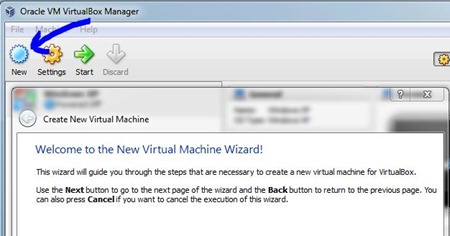
4. Sonraki VirtualBox iletişim kutusunda, "Windows 8 "(Ad) adı için ayrılmış kutuda ve işletim sistemi olarak seçilmeye özen gösteriyoruz"Microsoft Windows"Ve bir versiyon olarak"Windows 8".
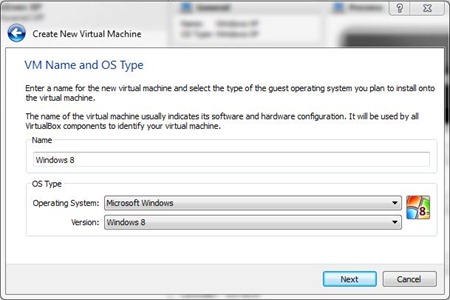
5. Sonraki ekranda, sanal sistem için RAM bellek ayırma seçeneğimiz var. Çoğunun temel sistem için tutulması tercih edilir. Sisteminizde yüklü olan toplam belleğe göre ayırın Bizim durumumuzda 1.4 GB'nin 6 GB'ını ayırdık. Sonrakine tıkla".

6. Bir oluşturmanız gerekecektir hard disk sanal. Seçenekleri kontrol etmeye özen gösteriyoruz "Start-up disk"Ve"Yeni oluştur hard disk".
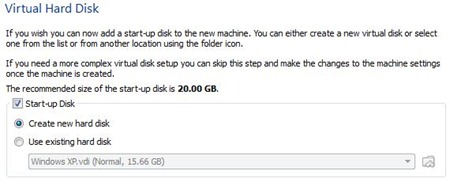
Sonraki ekranda "İleri" düğmesine tıkladıktan sonra seçeneği işaretli bırakın VDI (Sanal Disk Resim), ardından tekrar "İleri" yi tıklayın. Burada işaretli bırakıyoruz "Dinamik tahsis".
Ayrılan minimum alan 20 GB olacaktır. Bu sistemde daha büyük uygulamaları test etmeyi planlıyorsanız, daha fazlasını ayırmak iyi bir fikirdir. Sanal sistem için 30 GB ayırırsanız ve seçeneği işaretli bırakırsanız "Dinamik tahsis", bu boşluk hemen kaybolmaz hard disk- PC'nizin 30 GB'si, sanal sistemin işgal edebileceği maksimum değeri gösterir. Eğer seçersen 'Sabit boyut', Ayrılan alan baştan sanal sistem ayrılacaktır.
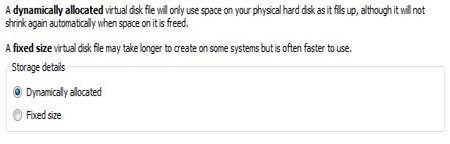
7. Ekranda "Yeni Sanal Oluşturun Disk", Sanal sistemi içerecek dosyanın kaydedileceği klasörü seçiyoruz (Windows 8.vdi). Açmak için sarı simgeye tıklayın Windows Explorer böylece konumumuzu seçebiliriz. Ayrıca ayarı bırakabiliriz default.
Aşağıda bu seçenek yer tahsis. Bizim durumumuzda 30 GB seçtik.
"İleri" düğmesine tıkladıktan sonra, parametrelerin bir özeti görünecektir hard diskarasında Alan ayırma türü, .vdi dosyasının kaydedildiği dizin ve bunun için ayrılan maksimum alan.
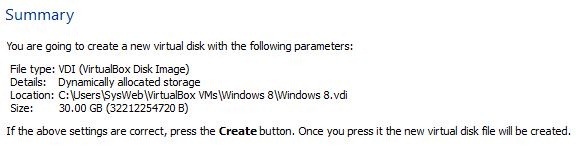
Tamamlamak için "Oluştur" u tıklayın.
Bu andan itibaren ilk adımı tamamladık ve işletim sistemini kurabileceğimiz sanal bilgisayarı yarattık. Windows 8.
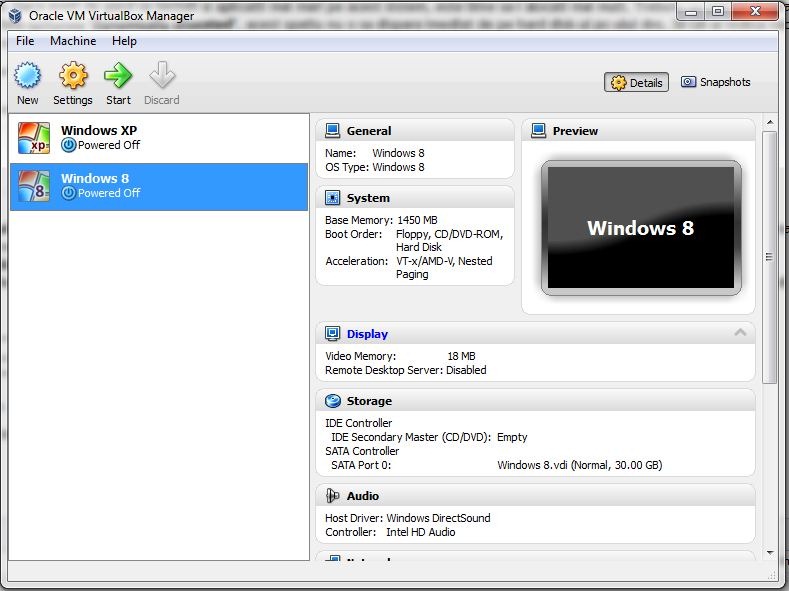
TURORYAL TESİSAT WINDOWS 8 SANAL KUTUSUNDA
Kurulum kitini indirdikten sonra Windows 8 .iso formatında ve sanal PC'lerimizi hazırladık, işletim sistemini kurmaya başladık.
1. VirtualBox'da işletim sistemini seçiyoruz Windows 8 ve tıklayın "Başlama”(Yeşil ok. Yukarıdaki resme bakın). İçinde "First Run Wizard Hoşgeldiniz"Sonrakine tıkla ".
2. In "seç Installmedya"Birkaç seçeneğimiz var. Ya görüntüyü bağlayın . Iso bir sanal optik sürücü (tavsiye Virtual CloneDrive) Veya bir DVD'den kurulum veya doğrudan kolay görüntü başlatmak için. Iso.
Açmak için sarı simgeye tıklayın Windows Kaşif. Sabit sürücüden .iso görüntüsünü seçin ve Tamam'a tıklayın.
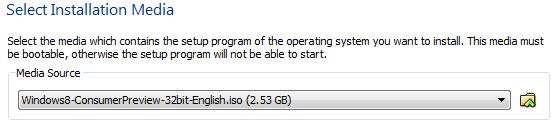
Kurulumu başlatmak için "Başlat" ı tıklayın Windows 8.
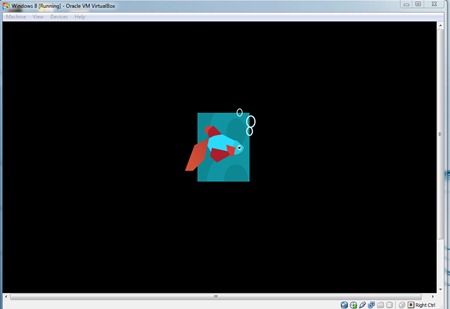
3. İlk ekranda "Windows Kurulum ”ayarlardan çıkın default "İleri" & "'yi tıklarsanızInstall şimdi ”
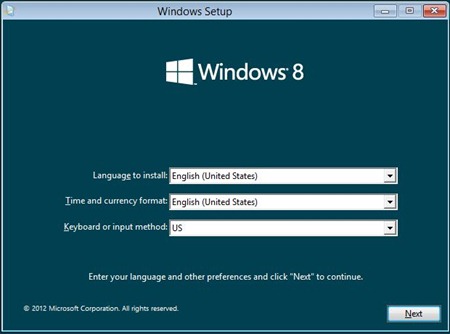
4. Serisi (ürün anahtarı girin: NF32V-Q9P3W-7DR7Y-JGWRW-JFCK8)
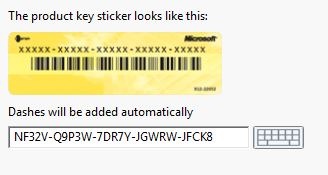
5. Kurulum seçeneği olarak seçin: "Özel: Install Windows sadece (gelişmiş) ”.
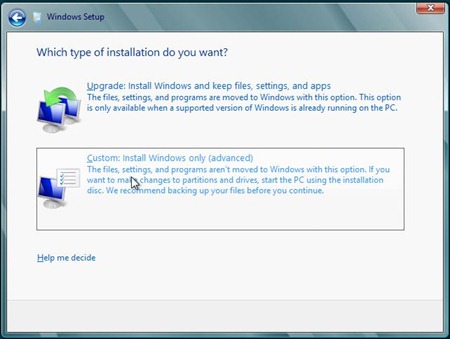
6. Sonraki adımda, sanal sabit disk bölümünü seçili bırakın ve kuruluma devam etmek için "İleri" yi tıklayın. Daha fazla bölüm yapmanın gerekli olduğunu düşünmüyorum.
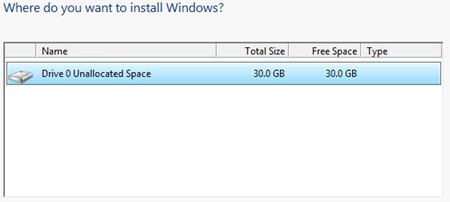
Bu adımda kurulum başlayacaktır sonra. Süreç birkaç dakika sürecektir.
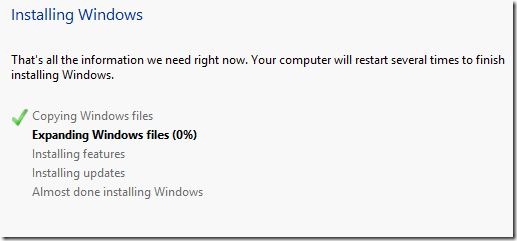
7. PC ve bir arka plan rengi (isteğe bağlı) için bir ad seçin.
8. "Bilgisayarınızda oturum açın" bölümüne bir e-posta adresi (msn veya live.com) girin.
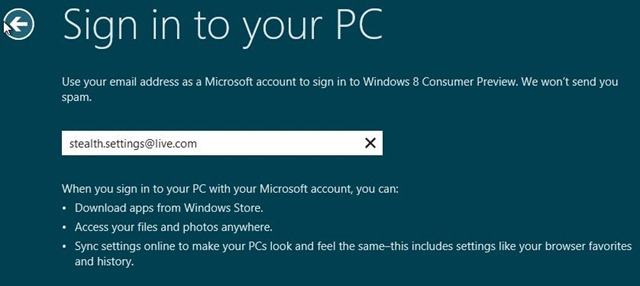
Sonraki adımlarda, MSN veya Live hesabınızı kurmanız gerekecek. Şifre, soru ve güvenlik cevabı…
9. Adım 8 tamamladıktan sonra. Hesabınızı Canlı / MSN ile senkronize etmek bekleyin.
Sonunda, işletim sistemi arayüzü görünecektir Windows 8.
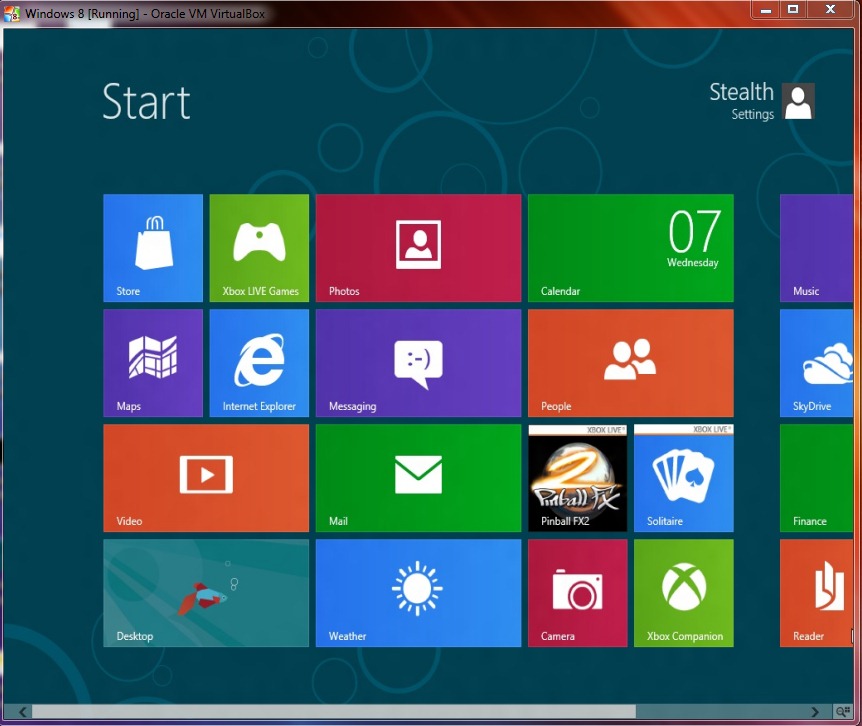
En azından tamamen farklı arayüz ne kadar Microsoft kullanmıştı kıyasla.
Yeni işletim sistemi arasında Windows 8'in de bir sürümü var beta a Internet Explorer 10.
Stealth Settings - KURULUM WINDOWS 8 SANAL KUTUSUNDA TÜKETİCİ ÖNİZLEMESİ.